Shaxda tusmada
In kasta oo faa'iidooyin badan ay bixiso Google Sheets, waxa kale oo ay leedahay cilladaheeda. Tusaalaha cad ee taas waa yaraanta qalabka fudud ee lagu maareeyo qoraalka. Ma waxaynu ku qasbanahay in aanu ku darno ama ku bedelno qoraalka Google Sheets gacan ama qaabab adag? Mar dambe maaha. :) Waxaan ku buuxinay farqigan qalab hal-guji oo fudud. Oggolow in aan kuugu baro bartan blog-ka ah.
Dhammaan agabka aan maanta soo bandhigayo waa qayb ka mid ah utility-ga Awoodda. Waa ururinta dhammaan waxyaabaha lagu daro Google Sheets. Waxaan si weyn kuugu dhiirigelinayaa inaad rakibto, noqotid cunto kariyahaaga, oo aad isku qasto oo aad isku dhejiso "waxyaabaha" hoose ee xogtaada. ;)
- >
Haddii aad tahay dhammaystiran oo u janjeerta inay xogta si cad u caddeeyaan oo la taaban karo, ama si fudud ay tahay inay muujiyaan xogta Waraaqahaaga, qalabkan soo socda ayaa ku caawin doona.
Beddel kiiska Google Sheets
Habka caadiga ah ee lagu beddelo kayska qoraalka Google xaashida waxaa ka mid ah hawlaha: HOOSE, SARE, HABOON . Si aad iyaga u isticmaasho, waa inaad abuurtaa tiir caawiye, ka dhis qaacidooyin halkaas, iyoKu beddel tiirarkaygii asalka ahaa natiijada (sanduuqa calaamadaynta ee ugu hooseeya ee ku-darka):
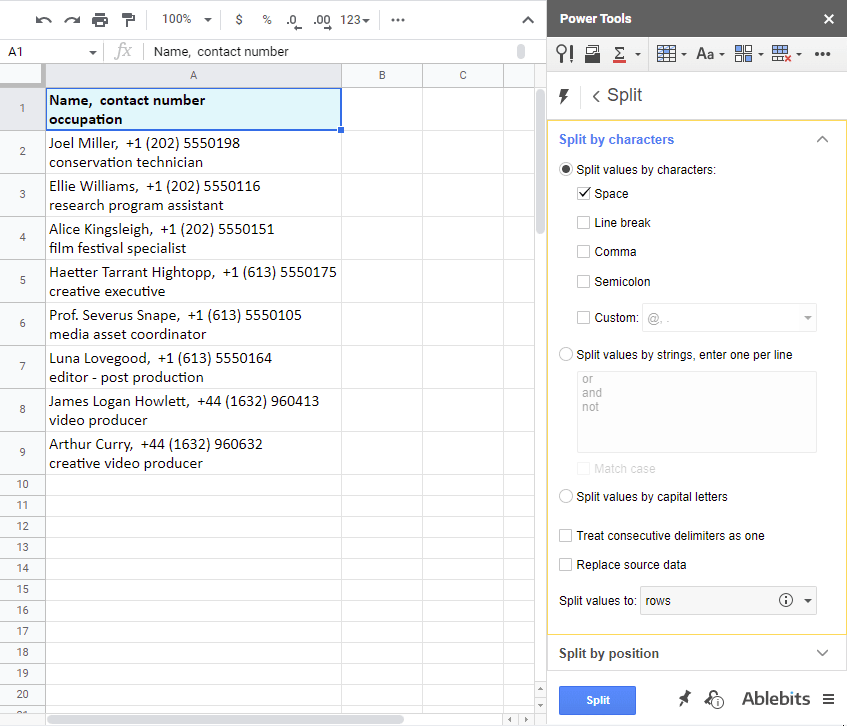
Talo. Haddii ay jiraan xidhiidho aad u badan ama ereyo kale oo xidhiidhsan, waxaad u kala qaybin kartaa qoraalka iyaga oo isticmaalaya ikhtiyaarka labaad - Qiimaha u kala qaybi xargaha .
Haddii kiiska qoraalku uu ugu muhiimsan yahay, qaado badhanka raadiyaha saddexaad oo kala qaybi wax kasta ka hor xarfaha waaweyn. Calaamadaha unugyada ayaa laga yaabaa inay ka muhiimsan yihiin dhacdada jilayaasha gaarka ah. Gaar ahaan, haddii dhammaan unugyadu ay si isku mid ah u qaabaysan yihiin.
Aaladda Split by position , waxaad dooran kartaa meel sax ah oo diiwaannada lagu kala qaybinayo:
>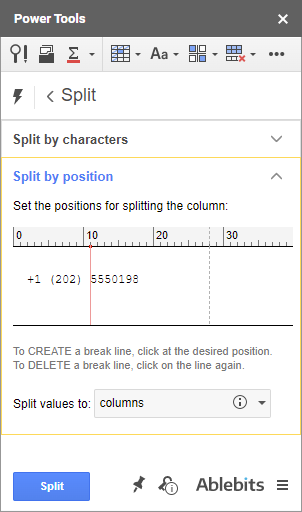
Waxaan u isticmaalay qalabkan si aan u kala saaro koodka dalka iyo aagga lambarka taleefanka laftiisa:
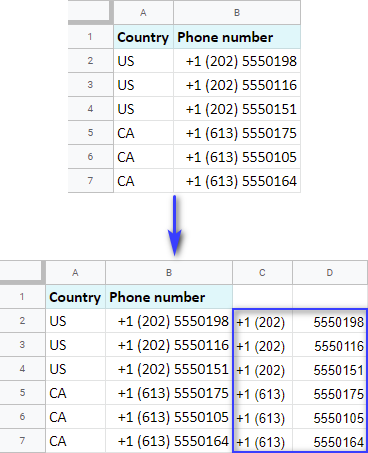
Waxa hadda hadhay waa in la tirtiro tiirka asalka ah oo qaabeeya labadaas cusub.
Split names
Sida aan hore u soo sheegay, aaladda caadiga ah ee Google Sheets ee loo yaqaan Qoraalka u kala qaybi tiirarka ayaa kelmado kala fogeeya midba midka kale . Haddii aad u isticmaashid qalabkan magacyadaada, waxaa jirta fursad cadaalad ah oo aad ku heli karto tiirarka ay ku jiraan magacyada, cinwaanada, iyo lifaaqyada
. Waa caqli ku filan in la aqoonsado magacyada hore, dambe, iyo dhexe; magacyo iyo salaanta; magac-u-yaal iyo daba-gal. Sidaa darteed, kaliya ma kala qaybinaysoereyo. Iyadoo ku xiran cutubyada magaca, waxay ku dhejisaa tiirarka u dhigma.Intaa waxaa dheer, waxaad jiidi kartaa, tusaale ahaan, kaliya magacyada hore iyo kuwa dambe iyada oo aan loo eegin qaybaha kale ee ku jira unugyada. Daawo muuqaalkan gaaban (1:45), hawsha oo dhami waxay qaadanaysaa macno ahaan dhawr ilbiriqsi oo kaliya:
Ka saar links, nambarada iyo qoraalka xaashida Google
Haddii kala qaybinta dhammaan qiimayaasha unugga maaha Ikhtiyaar oo aad door bidayso inaad qayb gaar ah ka soo saarto Google Sheets unugga, waxa laga yaabaa inaad rabto inaad eegto Extract aaladda:
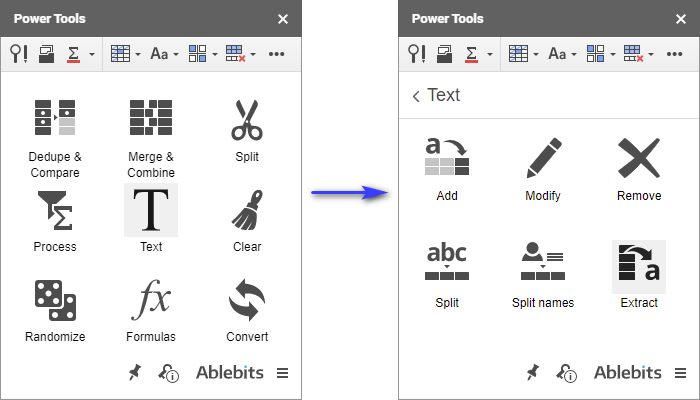 >>>>>
>>>>>
4ta ugu horeysa waa siyaabo kala duwan oo aad xogtaada uga soo saarto unugyada Google Sheets:
<4Sidoo kale waxaad awoodi doontaa inaad hesho noocyada xogta qaarkood:
>- >
- soo saar hyperlinks
- URLs >
- lambarada >
- ciwaanada emailka >
Fiidiyowga soo socda ayaa muujinaya aaladda ficilka:
>Voila ! Kuwani waa dhammaan qalabyada aan hadda haysanno oo ku caawin doonaku shaqee qoraalka Google Sheets. Waxaa laga yaabaa inay noqdaan nasiibkaaga helitaankaaga, ama si fudud kuu badbaadiya waqti iyo neerfaha. Si kastaba ha noqotee, waxaan aaminsanahay inay aad faa'iido u leeyihiin in la haysto.Iyo xusuusin yar - waxaad ka heli doontaa dhammaan kuwan ku-darka ah Qalabka Awoodda - ururinta dhammaan adeegyadayada Google Sheets.
Haddii aad hayso wax su'aalo ah ama haddii hawshaadu aad u adag tahay in kuwan lagu daray ay kuugu adeegaan, kaliya ku tuur faallooyinka hoos, waxaanan arki doonaa waxa aan samayn karno si aan u caawino. :)
>tixraac tiirkaaga asalka ah. Kadibna si uun u beddel natiijooyinka caanaha oo ka saar tiirka asalka ah.Hagaag, uma baahnid inaad mid ka mid ah kuwan kor ku xusan ku samayso qalabkayaga. Waxay si dhakhso ah u beddeshaa kiiska xaashida Google-ka ee unugyada asalka ah laftooda.
> Talo. Daawo muuqaalkan si aad si fiican u barato qalabka, ama aad u xorowdo inaad akhrido hordhaca gaaban ee hoostiisaWaxa aad ka heli doontaa qalabka Qoraalka kooxda > Wax ka beddel :
>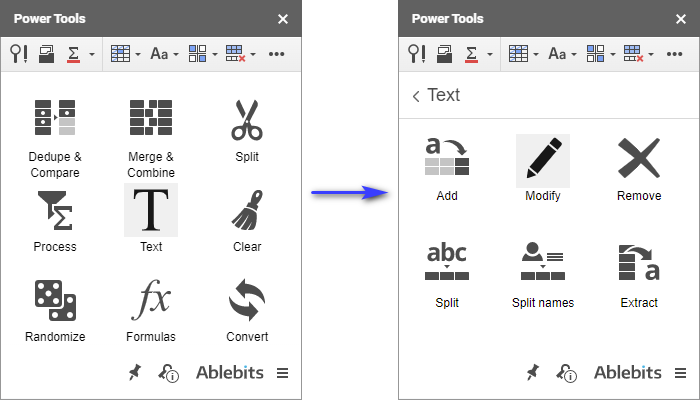 >> Si aad u bedesho kiis xaashidaada ku jirta ku-darkan, kaliya dooro tirada qoraalkaaga oo dooro habka aad xogta wax uga beddeli karto: wax walba u beddel Kiiska jumlada, kiis hooseama Kiiska SARE, Ka dhig kelmad kasta(loo yaqaan kiis habboon), hoose & ama tOGGLE tEXT.
>> Si aad u bedesho kiis xaashidaada ku jirta ku-darkan, kaliya dooro tirada qoraalkaaga oo dooro habka aad xogta wax uga beddeli karto: wax walba u beddel Kiiska jumlada, kiis hooseama Kiiska SARE, Ka dhig kelmad kasta(loo yaqaan kiis habboon), hoose & ama tOGGLE tEXT.Talo. Haddii aadan hubin ikhtiyaarka aad u baahan tahay inaad isticmaashid, fiiri bogga caawinta ee qalabka halkaas oo aan si faahfaahsan ugu sharaxnay wax walba.
Marka aad diyaargarowdo, taabo wax ka beddel oo fiirso xogtaadii asalka ahayd oo kiiska beddeshay:
>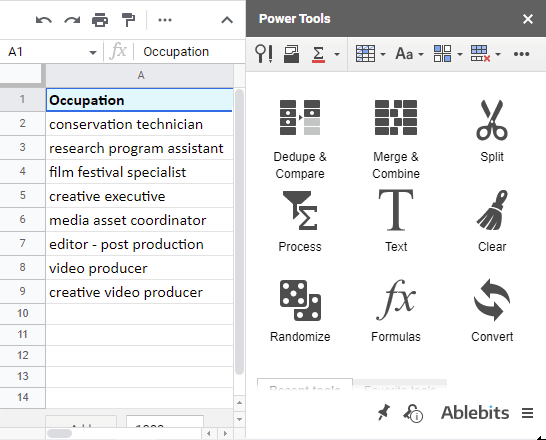 >>Beddel calaamadaha>
>>Beddel calaamadaha>Haddii xogta aad ka soo dejiso shabakada, waxa laga yaabaa in aad miiskaaga ka hesho xarfo lahjad leh sida ß, Ö , ama ç . Faylka la soo dejiyay waxa kale oo ku jiri kara xarfo gaar ah oo kala duwan: calamadaha xuquuqda daabacaada (©), calamadaha su'aalaha rogan (¿), ampersands (&), iyo xigashooyin caqli badan (""). Astaamahan waxa kale oo laga yaabaa in lagu matalo koodhkooda (badanaa laga isticmaalo shabakadaHalbeegga Google Sheets Raadi oo beddel aaladda ( Ctrl+H ), u diyaari inaad ka gudubto habka beddelka ee xaraf kasta. Waa inaad sidoo kale gelisaa calaamadaha aad rabto inaad aragto.
>Beddelida calaamadaha Utility waa mid aad u dhakhso badan oo sahlan in la isticmaalo. Waxay baadhaysaa tirada xogta ee la xushay oo si toos ah ugu bedeshaa dhammaan xarfaha lahjadda leh ama koodka calaamadaha caadiga ah ee u dhigma.
Talo. Qalabku waxa kale oo uu ku yaalaa Qalabka Korontada: Text > Beddel .
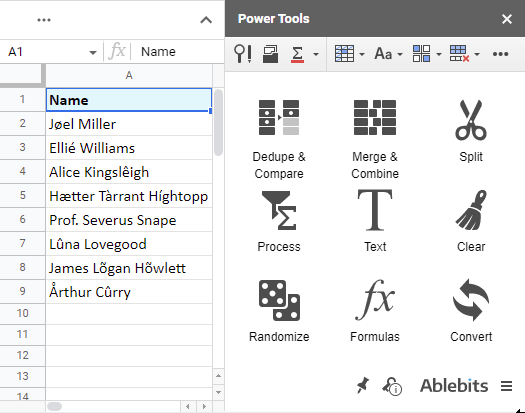 >
>
Waa kan sidoo kale waxa aad ku samayn karto koodka iyo xarfaha gaarka ah adoo isticmaalaya isku-dar isku mid ah:
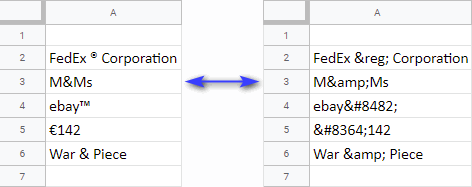 > 3> Oo halkan waxaad ku arki kartaa sida U beddelo xigashooyinka caqliga leh ee leh xigashooyin toosan aaladda u shaqeyso (hadda laba-xigasho oo keliya):
> 3> Oo halkan waxaad ku arki kartaa sida U beddelo xigashooyinka caqliga leh ee leh xigashooyin toosan aaladda u shaqeyso (hadda laba-xigasho oo keliya):
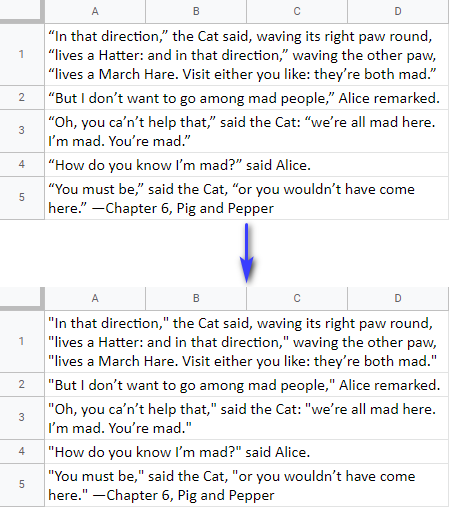 >> Qoraalka Polish> Haddii Wax ka beddelka kor ku xusan aad bay ugu badan yihiin miiskaaga, oo waxaad jeclaan lahayd inaad si fudud u cadaydo qoraalka Google Sheets-ka halkan iyo halkaas, wax-ku-darku wuxuu kaa caawinayaa inaad tan si toos ah u sameyso, sidoo kale.
>> Qoraalka Polish> Haddii Wax ka beddelka kor ku xusan aad bay ugu badan yihiin miiskaaga, oo waxaad jeclaan lahayd inaad si fudud u cadaydo qoraalka Google Sheets-ka halkan iyo halkaas, wax-ku-darku wuxuu kaa caawinayaa inaad tan si toos ah u sameyso, sidoo kale.Qoraalka Polish qalabku wuxuu eegayaa kala duwanaanshaha aad dooratay wuxuuna sameeyaa kuwan soo socda:
- >
- wuxuu ka saarayaa meelaha cad haddii ay jiraan
- wuxuu ku darayaa boos ka dib calaamadaha xarakaynta haddii aad illowday wax >
- waxay khusaysaa kiiska jumlada unugyadaada >
Waxaad xor u tahay inaad raacdo dhammaan saddexda ikhtiyaar hal mar ama dooro midka ku habboon miiskaaga:
>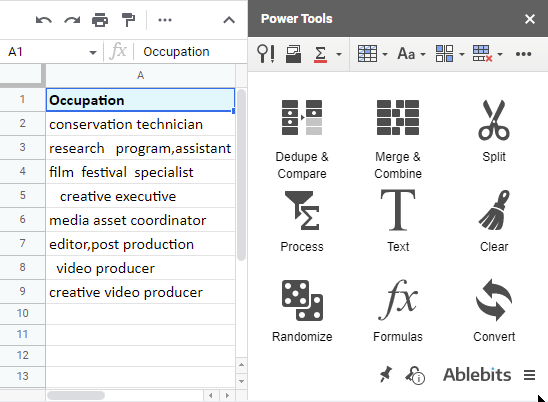 >> Sida qoraalka loogu daro Google Sheets
>> Sida qoraalka loogu daro Google SheetsHabka caadiga ah ee qoraalka loogu daro Google Sheets waa la mid had iyo jeer: shaqo. Iyowaa CONCATENATE ka inta badan gelisa xarfo dheeraad ah qoraalkaaga jira
> Talo. Tababarkani waxa uu bixiyaa tusaalooyin qaacido ah oo ku daraya qoraalka isla booska unugyo badan.Laakin marka ay timaaddo shaqooyinka, had iyo jeer waxay timaadaa tiir dheeraad ah oo loogu talagalay qaacidooyinka. Haddaba maxaad u dhibaysaa inaad ku darto tiirar iyo qaacidooyin gaar ah haddii ay jiraan add-ons si sax ah u maamula qoraalka meesha uu ku yaal?
Waxaa loo yaqaan ku dar qoraal ahaan booskaoo buul isku mid ah Qoraalkakooxda Qalabka Korontada.> Talo. Daawo muuqaalkan si aad sifiican ugu barato aaladda, xor u noqo inaad akhrido hordhaca gaaban ee hoostiisa>Waxay kuu ogolaanaysaa inaadan qoraalka Google-ka ku darin oo keliya balse sidoo kale miiskaaga geli jilayaal gaar ah iyo isku-darkooda , sida calaamadaha xarakaynta, calaamada nambarka (#), calaamada lagu daray (+), iwm dhamaadkaLabada doorasho ee hore waxay suurtogal ka dhigayaan in lagu daro qoraalka bilowga iyo dhammaadka dhammaan unugyada la doortay.
Waxaad sheegtaa inaad jeceshahay inaad keento liiska lambarada telefoonada oo leh furaha waddanka. Maadaama koodku uu ka horeeyo tirada oo dhan, shaqadu waa in lagu daro nambarada bilowga unugyada Google Sheets>Kaliya dooro tirada lambarada leh, geli lambarka waddanka ee la rabogoobta u dhiganta ee qalabka, oo dhagsii Kudar: 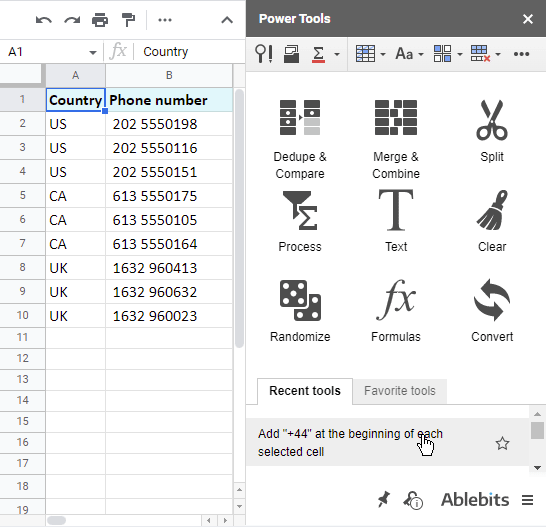
Kudar qoraal Google Sheets ka hor qoraalka/qoraalada kadib
Saddexda dambe Xulashada aaladda waxay kuu oggolaaneysaa inaad geliso xarfo iyadoo ku xiran qoraalka gaarka ah ee unugyada
- >
- Waxaad ku dari kartaa qoraalkaaga laga bilaabo jilaha 3rd, 7th, 10th, iwm unuga oo leh ikhtiyaarka loo yaqaan Kadib nambarka xarfaha . Waxaan isticmaali doonaa qalabkan oo aan gelin doonaa koodka meelaha lagu duudduubay ee tirooyinka tusaalihii hore.
Halkaa, nambarada US iyo Canada waxay ka bilaabmaan jilaha 3d: +1 202 5550198. Markaa waxaan u baahanahay in aan ku daro garab wareeg ah ka hor:
> Marka lagu daro, koodka aaggu wuxuu ku dhamaanayaa jilaha 6aad: +1 (202 5550198<) 3> >
> Sidaa darteed, waxaan ku daraa xidhitaanka xidhitaanka ka dib sidoo kale. Waa tan waxa aan helay:
>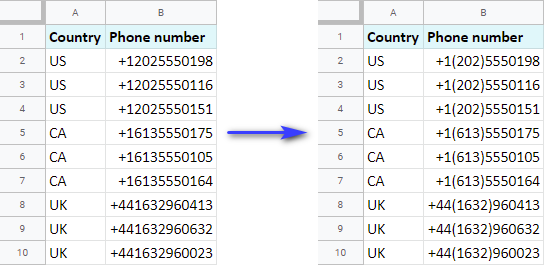 > Waxaad sidoo kale ku dari kartaa qoraal ka hor ama kadib qoraal gaar ah gudaha unugyada
> Waxaad sidoo kale ku dari kartaa qoraal ka hor ama kadib qoraal gaar ah gudaha unugyada
Doorashooyinkani waxay iga caawinayaan inaan lambarada telefoonka ka dhigo kuwo la akhriyi karo anigoo ku dara meelo bannaan ka hor iyo ka dib xidhmooyinka:
>> >>
>>Laakin ka waran haddii ku darista qoraalka Google Sheets aanay ahayn ikhtiyaar oo aad jeclaan lahayd in aad tirtirto qaar ka mid ah xarfaha xad-dhaafka ah iyo qoraalka duugoobay? Hagaag, waxaanu haynaa agabka shaqadan sidoo kale.
Tip Mararka qaarkood meelo cadcad iyo jilayaal kale ayaa laga yaabaamiiskaaga soo gal. Markay soo galaan, waxa laga yaabaa inay noqoto mid dareen-celis ah in la raad raaco oo la baabi'iyo dhammaantood.
Heerka Google Sheets Raadi oo beddel utility wuxuu kaliya ku beddeli doonaa hal dabeecad oo dheeraad ah mid kale. Markaa xaaladahan oo kale, way fiican tahay in loo wakiisho waajibaadka wax-ku-darka Ka saar kooxda ku jirta Qalabka Awoodda:
>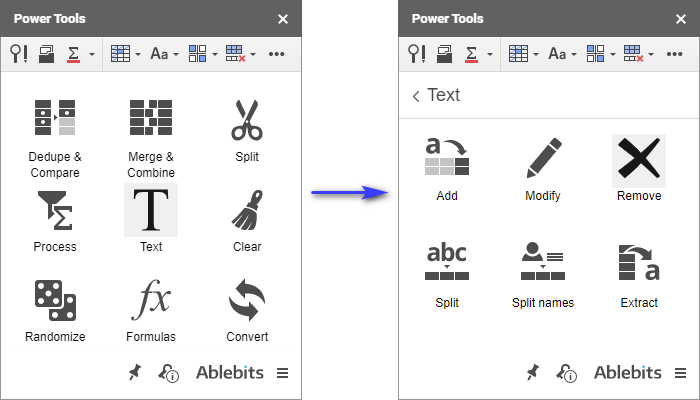 >>> 3>> Talo. Kooxda Removesidoo kale waxay leeyihiin bog caawimo halkaas oo dhammaan agabka iyo ikhtiyaarkooda lagu sheegay.
>>> 3>> Talo. Kooxda Removesidoo kale waxay leeyihiin bog caawimo halkaas oo dhammaan agabka iyo ikhtiyaarkooda lagu sheegay.Dareemo xor inaad daawato muuqaalkan muuqaalka ah sidoo kale:
> Ama booqo blog-kan Ku dhaji siyaabaha kale ee looga saaro isla qoraalka ama xarfaha qaar ee Google Sheets.Ka saar xaraf-hoosaadyada ama xarfaha gaarka ah
Qalabkan ugu horreeya waxa uu meesha ka saarayaa hal ama dhawr xarfo iyo xitaa Google Sheets-hoosaadka inta la doortay. Si aad u noqoto mid sax ah, waxaad ka dhigi kartaa inay tirtirto kuwa soo socda:
>- >>Dhammaan dhacdooyinka hal xaraf gaar ah, nambar, ama Google Sheets xaraf gaar ah, tusaale. 1 > ama > + > > xaraf, tirooyin, ama xarfo badan oo keli ah: tusaale. 1 > iyo > + > >
- taxane cayiman oo jilayaasha — Google Sheets substring — ama dhowr nooc oo noocaas ah, tusaale. +1 iyo/ama +44 >
Waxaan ka soo qaadanayaa isla lambarada taleefoonada tusaalihii hore oo aan ka saari doonaa dalka oo dhan koodka iyo xidhmooyinka hal mar wata qalabka:
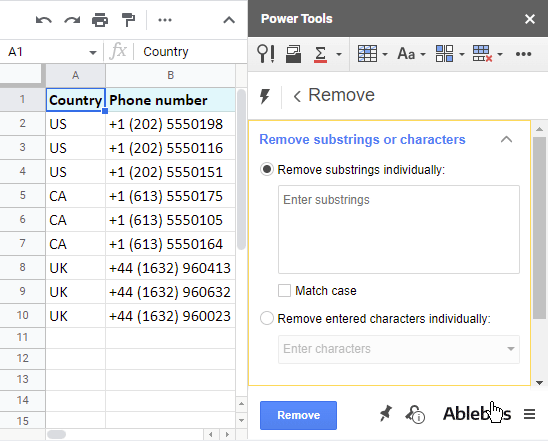
Ka saar meelaha banaan iyo xadeeyayaasha
Utility xiga ee Google Sheetswaxay ka saartaa meelaha cad ka hor, ka dib, iyo qoraalka dhexdiisa. Haddii meelaha bannaan lagu soo dhaweyn waayo xogtaada gabi ahaanba, xor u noqo inaad gabi ahaanba tirtirto:
>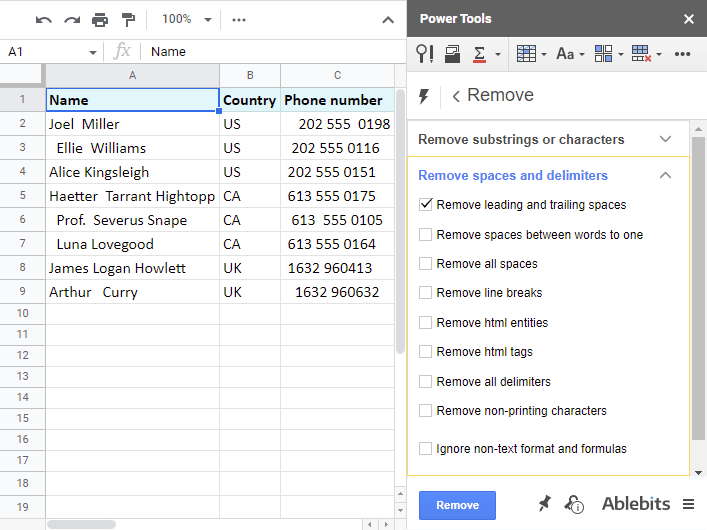 >>>>
>>>>ku-darku waxa kale oo uu meesha ka saarayaa xarfaha gaarka ah sida hakatyada, semicolons, iyo xadeeyayaasha kale (xitaa waxa jira sanduuq jeeg gaar ah oo loogu talagalay jebinta khadka); jilayaasha aan daabacin (sida xariiqda xariiqda), qaybaha HTML (koodka la isticmaalo halkii ay iyagu is-xijin lahaayeen), iyo HTML tags:
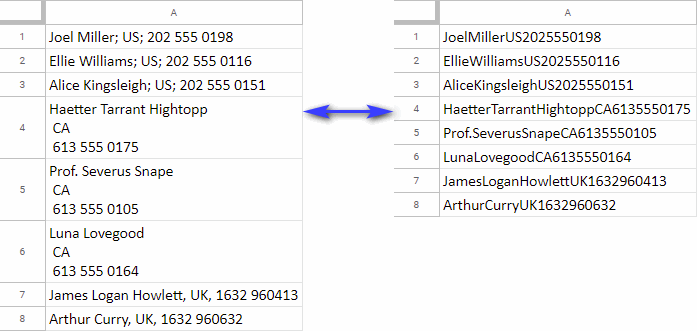 >
>
- <17 unug kasta.
- Waxaad nadiifin kartaa xoogaa jilayaasha koowaad/dambe ee unugyada si la mid ah. Kaliya sheeg tirada saxda ah ee calaamadaha dheeraadka ah, wax-ku-darku kuma ilaalin doono inaad sugto.
Bal eeg, qalabku waxa uu ka saaray koodka waddanka - 3da xaraf ee ugu horreeya - lambarrada telefoonka ama ay raacdo faahfaahinta aan loo baahnayn, isticmaal ikhtiyaarka Ka saar xarfaha qoraalka ka hor/ka dib si aad u tuurto.
Tusaale ahaan, halkan waa liismacaamiisha leh nambarada telefoonada iyo dalalkooda oo ku jira unugyo isku mid ah:
Iyadoo ku xiran waddanka, waxaan u xushaa unugyo kooxo waxaanan dejiyaa qalabka si aan wax walba uga saaro US, UK , ka dibna CA . Tani waa waxa aan u helo natiijada: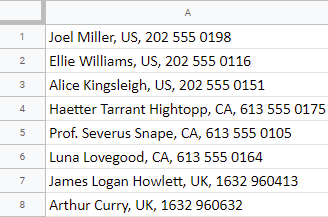 >>
>>
>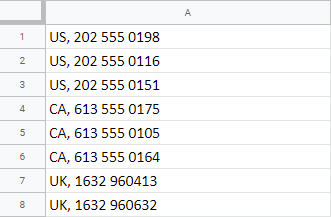
Waxaan isticmaali doonaa booska si aan uga saaro kordhinta dhammaan lambarada qalabka u dhigma:
>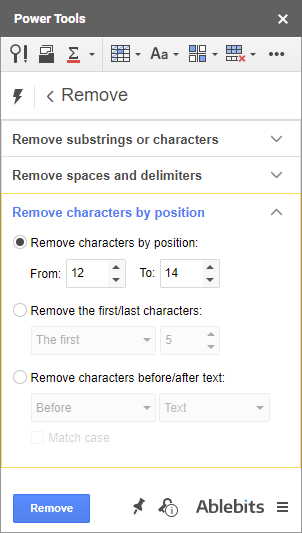 > gujisyada: >
> gujisyada: > 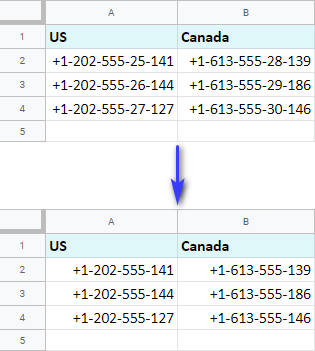 > > >
> > > Ka saar safafka madhan iyo tiirarka Google Sheets
Kadib waxka bedelo kala duwan oo lagu sameeyay xogtaada , waxaa laga yaabaa inaad aragto safaf madhan iyo tiirar oo ku kala firirsan xaashidaada oo dhan. Si aad iyaga u tirtirto, habka ugu horreeya ee maskaxda ku soo dhacaya waa in la doorto saf kasta marka la riixayo Ctrl ka dibna ka saar khadadka maran adigoo isticmaalaya macnaha guud. Oo ku celi tiirar isku mid ah.
Sidoo kale, waxaa laga yaabaa inaad rabto inaad tirtirto tiirarka iyo safafka aan la isticmaalin ee ku hadhay xogtaada. Ka dib oo dhan, waxay qaataan meel bannaan oo ay hore u dhaafaan xadka 5 milyan unug ee xaashida.
Waxa intaa ka sii badan, waxa laga yaabaa inaad u baahato inaad sidaas oo kale ku samayso dhammaan xaashida faylka ku jira.
Si ka duwan xaashida Google-ka, wax-ku-darkayagu wuxuu ka saarayaa dhammaan safafka madhan iyo tiirarka aan la isticmaalin hal mar. Xataa uma baahnid inaad dooratid wax kala duwan ama tiirar gaar ah iyo saf.
Kaliya fur xaashidaada, gal aaladda Clear, dooro 5 sanduuq oo hubin ah (ama ka yar, iyadoo ku xiran hadafkaaga), dhagsii Clear , oo halkaas waxaad ku haysataa miisaskaaga nadiifka ah dhammaan go'yaasha iyada oo aan wax nus ah lahayn:
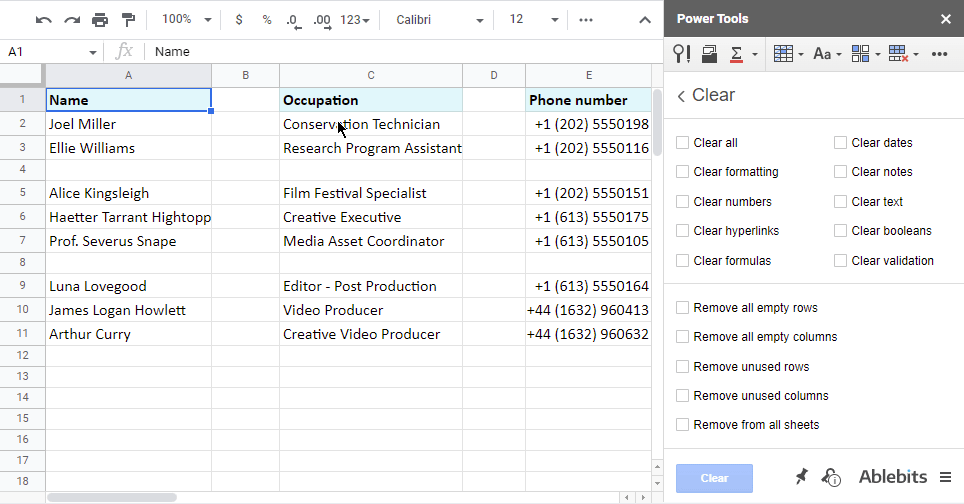 >
>
Hawlgal kale oo faa'iido leh waa kala qaybinta qoraalka hal tiir una kala qaybiyaa dhawr tiir iyo kahal saf oo dhowr saf ah.
In kasta oo Google Sheets ay dhawaan soo bandhigtay Qoraalka u kala qaybsan tiirka , haddana waxay leedahay dhibco daciif ah oo waaweyn:
>- >
- Waxay kala baxdaa kaliya tiirarka (hadda ma garanayo sida loo kala qaybiyo safafka). >
- Waxay u kala baxdaa hal xaddayste markiiba. Haddii ay jiraan xadeeyayaal kala duwan oo unugyadaada ah, waa inaad isticmaashaa utility dhowr jeer.
- Ma kala soocna line breaks . Waxay kuu ogolaanaysaa inaad qeexdo kala-soocida khaaska ah, laakiin gelitaanka laynka jebinta halkaas waxay noqon kartaa dhibaato Magacyada, ma aqoonsana kuwa hore, kan dambe, iyo kuwa dhexe - waxay si fudud u kala qaybisaa kelmadaha.
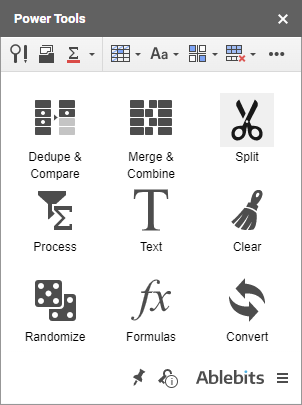 >
>
Qayb ahaan
> Marka hore, waxaan jeclaan lahaa inaan Muuji sida qoraalka loogu qaybiyo xarfo ama xadeeyayaasha gudaha unugyada.Talo. Daawo muuqaalkan gaaban ama xor u noqo inaad akhrido :)
> Waa inaad marka hore doorataa xogta aad kala qaybinayso, hubi in la doortay Split by characters, oo dooro kuwa kala soocida ku dhaca unugyadaada>ma eego Spacemaadaama aanan rabin inaan kala saaro magacyo. Si kastaba ha ahaatee, Commaiyo Line breakayaa iga caawin doona inaan kala saaro lambarrada taleefanka iyo cinwaannada shaqada. Sidoo kale dooro
